在条码打印软件中设置分段防伪码方法1
防伪码一般都是一组随机的数字,各个企业主要是根据防伪平台对这些防伪数据进行追踪。一般在化妆品或者其他的商品上带有涂层的防伪标签,刮开涂层可以看到一串数据,更加标签上提示的查询平台(网址或者电话),可以验证产品的真伪。实际上说白了,防伪码就是一串可以查询的有记录的随机数字。我们在条码软件中做防伪码的时候,可以先将需要的防伪码提前生成,在导入到条码软件中,进行加工,打印就可以了。也可以通过条码打印软件自动生成防伪码。
防伪码的数字可以有多位,这可以根据需求而定。比如说12位、15位、16位等等。而且这些数字是分组的,或4个数字一组,或5个数字一组,分成多组呈现。如:6627 3316 2454这类的,每组中间有空格隔开的。这种形式的防伪码也可以在领跑条码标签打印软件中实现。现在我们就介绍下在领跑软件中如何设置这种带有空个的防伪码。
1、准备防伪码数据文档。我们准备一些16位的不带任何格式的数字,作为防伪码使用。为了解决百万防伪码生成速度慢的问题。易网科技发布了配合领跑条码标签打印软件使用的免费的数据生成工具-飞梭TXT文本数据处理百宝箱,可以快速生成所需要了数据。这里不再介绍,有兴趣的可以下载个试试。我们直接以“数据1.txt”里面的数据为例。介绍如何在领跑条码标签打印软件中设置如下图所示的防伪码。每四个数字中间用空格隔开。
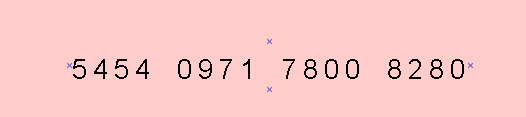
2、将防伪码导入导入到领跑条码标签打印软件中。打开条码打印软件建立新的标签并对纸张打印机进行设置。这里不再多说。点击条码打印软件工具栏中的数据库按钮![]() ,将文件导入到条码软件中。添加—txt文本数据源,如果你用的excel表就选择excel数据源等等。然后根据提示完成数据导入。其中的“首行含列名称”可以勾选也可以不勾选。具体效果这里留个悬念,大家可以自己试试。
,将文件导入到条码软件中。添加—txt文本数据源,如果你用的excel表就选择excel数据源等等。然后根据提示完成数据导入。其中的“首行含列名称”可以勾选也可以不勾选。具体效果这里留个悬念,大家可以自己试试。
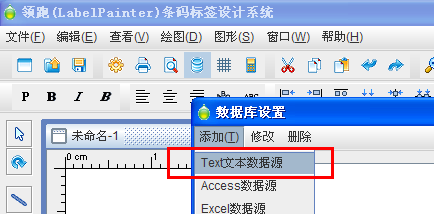

3、添加数据对象。在标签中绘制文本文件,右击-属性-数据源,添加数据对象,选择数据库导入,将我们需要的数据导入进去就可以。
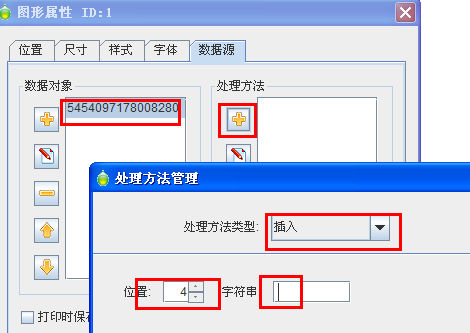
4、为添加的数据对象添加处理方法。在领跑条码标签打印软件中可以为数据文本、条码数据等等,添加“丢弃”、“保留”、“插入”、“补齐”、“替换”、“大小写转换”、“人民币大写格式” 、“校验码” 等数据处理方法;处理方法先后顺序可随意调整,属性可设置。这里我们要对原有的一组16位的数据进行处理。使其每4位数据一小组,分成4小组,每小组之间用空格隔开。选择十字按钮添加处理方法,选择“插入”,“位置”选择4,“字符串”:输入空格键,也就是说在“第四位”的地方添加一个“空格”,点“添加”。第一小组的处理方法就做好了。接下来依次类推,在选择十字按钮添加2个处理方法,分别在第9位,第14位的位置添加空格字符串。得出如下图所示的3个处理方法,这样我们的16位数据就被空格键分成了4小组(如下图打印预览效果)。

添加三个处理方法,将16位数据分成四小组。
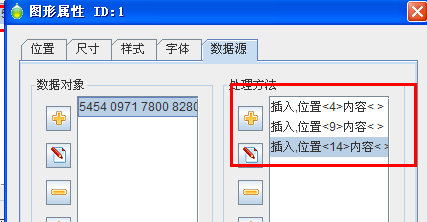
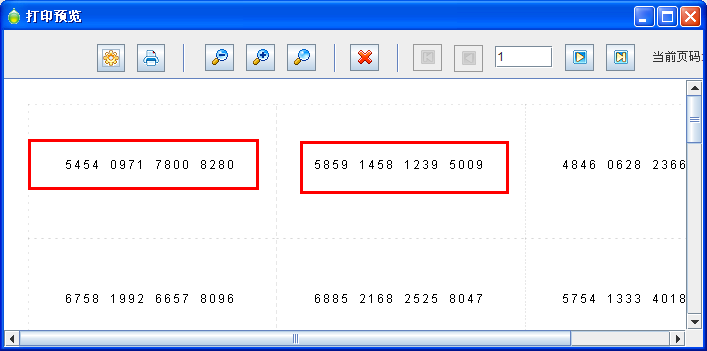
这里需要注意的就是当我们在第四位添加过一个空格键之后,原来的16位数据就变成了17位,空格键也在其中。所以我们在添加第二个处理方法的时候。不是在第八位数据的地方添加,而是在第九位的地方添加一个空格键。第十四位的位置添加空格是同样的道理。
防伪码还有另一种做法和表现形式,这种方法我们将在下次讲述。防伪码是一种起到防伪作用的一组数据,可以是数字文本,也可以是随机或者有固定规律的彩色数据,也有可能是加密过的二维码,当然无论是哪种防伪码在领跑条码标签打印软件中都可以实现。有兴趣的朋友可以到易网科技的官方网站上以一条码打印软件来玩玩。
